Настройка автоматической отправки уведомлений о неполадках в Lenovo Поддержка (Call Home)
Можно создать средство перенаправления обслуживания, которое будет автоматически отправлять данные по обслуживанию любого управляемого устройства в Lenovo Поддержка с помощью Call Home, если от конкретных управляемых устройств поступит информация о возникновении обслуживаемых событий (например, о неустранимой неполадке памяти), чтобы можно было приступить к разрешению проблемы. Имя такого средства перенаправления обслуживания: Call Home по умолчанию.
Lenovo стремится к обеспечению безопасности. Если функция Call Home включена, она отправляет данные по обслуживанию в средство загрузки Lenovo, когда устройство сообщает об аппаратном сбое или вы решаете инициировать Call Home вручную. Данные по обслуживанию, которые обычно отправляются в службу поддержки Lenovo вручную, автоматически передаются в средство загрузки Lenovo по протоколу HTTPS с использованием TLS 1.2 или более поздней версии; бизнес-данные никогда не передаются. Доступ к данным по обслуживанию в средстве загрузки Lenovo предоставляется только уполномоченным специалистам по обслуживанию.
Перед началом работы
Прежде чем включать Call Home, убедитесь, что доступны все порты, требуемые для Lenovo XClarity Administrator (включая порты, которые требуются для функции Call Home). Дополнительные сведения о портах см. в разделе Доступность портов.
Убедитесь, что существует соединение с адресами Интернета, которые необходимы функции Call Home. Сведения о брандмауэрах см. в разделе Брандмауэры и прокси-серверы.
Если XClarity Administrator осуществляет доступ к Интернету через HTTP-прокси, убедитесь, что прокси-сервер настроен для использования базовой аутентификации и настроен в качестве непрерывающего прокси. Дополнительные сведения о настройке прокси-сервера см. в разделе Настройка доступа к сети.
После настройки Call Home средство перенаправления обслуживания Lenovo Call Home по умолчанию добавляется на страницу «Средства перенаправления обслуживания». Это средство можно изменить, чтобы настроить дополнительные параметры, включая связанные с ним устройства. По умолчанию сопоставляются все устройства.
В настоящее время параметр Call Home невозможно исключить для конкретных устройств. В маловероятной ситуации, когда вам нужно иметь подмножество устройств, не инициирующих вызов Call Home при возникновении доступных для обслуживания событий, можно создать несколько различных статических и динамических групп ресурсов, которые будут избегать данные устройства, а затем добавить эти группы ресурсов в средство перенаправления Call Home.
При включении средства перенаправления обслуживания Call Home в Lenovo XClarity Administrator функция Call Home отключается на всех управляемых устройствах во избежание создания дублирующихся записей неполадок. Если вы намерены прекратить использование XClarity Administrator для управления своими устройствами или намерены отключить функцию Call Home в XClarity Administrator, вы можете повторно включить функцию Call Home на всех управляемых устройствах из XClarity Administrator вместо того, чтобы в дальнейшем повторно включать Call Home отдельно для каждого устройства. Сведения о повторном включении функции Call Home на всех управляемых устройствах при отключении средства перенаправления обслуживания для Call Home см. в разделе Повторное включение функции Call Home на всех управляемых устройствах.
Хотя XClarity Administrator поддерживает функцию Call Home для устройств ThinkAgile и ThinkSystem, контроллер управления материнской платой для некоторых устройств ThinkAgile и ThinkSystem не поддерживает Call Home. Таким образом, включить или отключить функцию Call Home на этих устройствах невозможно. Функцию Call Home можно включить для этих устройств только на уровне XClarity Administrator.
Об этой задаче
Средство перенаправления обслуживания определяет информацию о том, куда должны отправляться файлы данных службы при возникновении обслуживаемого события. Можно определить до 50 средств перенаправления обслуживания.
Если средство перенаправления обслуживания Call Home не настроено, можно вручную открыть заявку на обслуживание и отправить файлы службы в Lenovo Центр поддержки, следуя инструкциям в Веб-страница «Создать запрос на обслуживание». Сведения о сборе и загрузке файлов службы см. в разделах «Сбор и загрузка файлов службы Lenovo XClarity Administrator», «Сбор и загрузка данных по обслуживанию для устройства.
Если средство перенаправления обслуживания Call Home настроено, но не включено, вы можете в любое время вручную открыть заявку на обслуживание с помощью функции Call Home для сбора и отправки файлов службы в Lenovo Центр поддержки. Дополнительные сведения см. в разделе Отправка запроса на обслуживание в случае проблемы с оборудованием в Lenovo Центр поддержки.
Если средство перенаправления обслуживания Call Home настроено и включено, XClarity Administrator автоматически открывает заявку на обслуживание, собирает данные по обслуживанию, сохраняет их в виде архивного файла обслуживания и при возникновении обслуживаемого события передает этот файл в средство загрузки Lenovo, чтобы можно было решить проблему. В архивном файле обслуживания содержатся данные по обслуживанию устройства и XClarity Administrator.
Прим.В случае Серверы ThinkSystem V3 и V4 (с XCC2 или XCC3) XClarity Administrator сохраняет данные по обслуживанию в два файла в репозитории.- Файл обслуживания (.zip) Этот файл содержит информацию по обслуживанию устройства и инвентаризационные данные в легко читаемом формате. При возникновении обслуживаемого события он автоматически отправляется в средство загрузки Lenovo.
- Файл отладки (.tzz) Этот файл содержит всю информацию по обслуживанию устройства, инвентаризационные данные и журналы отладки для использования средством загрузки Lenovo. Вы можете вручную отправить этот файл в службу поддержки Lenovo, если для разрешения проблемы требуются дополнительные сведения.
В случае других устройств XClarity Administrator сохраняет данные по обслуживанию (включая информацию по обслуживанию XClarity Administrator и устройства, инвентаризационные данные и журналы отладки) в одном файле обслуживания в репозитории. Этот файл отправляется в Lenovo Центр поддержки, когда происходит обслуживаемое событие.
Функция Call Home подавляется в случае многократных событий для любого устройства, если на этом устройстве открыта заявка на обслуживание для этого события. Функция Call Home также подавляется в случае похожих событий для любого устройства ThinkAgile и ThinkSystem, если на этом устройстве открыта заявка на обслуживание для события. События ThinkAgile и ThinkSystem представляют собой строки длиной 16 символов в следующем формате: xx<2_char_reading_type><2_char_sensor_type>xx<2_char_entity_ID>xxxxxx (например, 806F010D0401FFFF). События схожи, если они имеют одинаковый тип чтения, тип датчика и идентификатор объекта. Например, если заявка на обслуживание открыта для события 806F010D0401FFFF на конкретном устройстве ThinkAgile или ThinkSystem, подавляются все события, происходящие на этом устройстве, с идентификаторами событий похожими на xx6F01xx04xxxxxx, где x — любой буквенно-цифровой символ.
Сведения о просмотре заявок на обслуживание, которые были автоматически открыты средством перенаправления обслуживания Call Home, см. в разделе Просмотр заявок на обслуживание и состояния.
Процедура
Настройте функцию Call Home для всех управляемых устройств (текущих и будущих):
В строке меню XClarity Administrator выберите .
На левой панели навигации нажмите Конфигурация Call Home, чтобы открыть страницу Конфигурация Call Home.
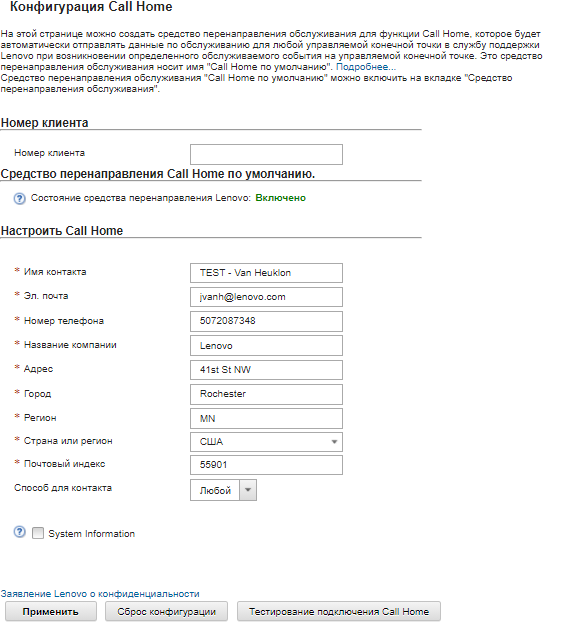
(Необязательно) Укажите номер заказчика Lenovo по умолчанию, который будет использоваться при отправке отчетов о неполадках с XClarity Administrator.
СоветНомер заказчика можно найти в сообщении электронной почты с подтверждением активации, которое вы получили при покупкеLenovo XClarity Pro. (Необязательно) Снимите флажок Call Home для устройств с истекшим гарантийным сроком, чтобы заблокировать автоматическое открывание заявок на обслуживание функцией Call Home для устройств с истекшим гарантийным сроком.
Прим.Этот параметр не мешает открывать заявки на обслуживание устройств с истекшим гарантийным сроком вручнуюЗаполните контактную информацию и сведения о расположении.
Выберите предпочтительный способ связи со службой поддержки Lenovo.
(Необязательно) Заполните сведения о системе.
Нажмите Применить.
Для всех управляемых устройств создается средство перенаправления обслуживания Call Home с именем
Call Home по умолчанию
с использованием указанной контактной информации.Включите и протестируйте средство перенаправления обслуживания
Call Home по умолчанию
.На левой панели навигации нажмите Средство перенаправления обслуживания, чтобы открыть страницу Средства перенаправления обслуживания.
Выберите Включить в столбце Состояние для средства перенаправления обслуживания
Call Home по умолчанию
.Выберите средство перенаправления обслуживания
Call Home по умолчанию
и нажмите Проверка средств перенаправления обслуживания, чтобы создать тестовое событие для средства перенаправления обслуживания и убедиться, что XClarity Administrator может установить связь с центром поддержки Lenovo.Можно отслеживать ход выполнения тестирования, нажав в строке меню XClarity Administrator.
Прим.Чтобы средство перенаправления обслуживания можно было протестировать, оно должно быть включено.
Настройте функцию Call Home для конкретных управляемых устройств:
В строке меню XClarity Administrator выберите .
На левой панели навигации нажмите Средства перенаправления обслуживания, чтобы открыть страницу Средства перенаправления обслуживания.
Нажмите значок Создать средство перенаправления обслуживания (
 ) для отображения диалогового окна «Создать средство перенаправления обслуживания».
) для отображения диалогового окна «Создать средство перенаправления обслуживания».Перейдите на вкладку Общие.
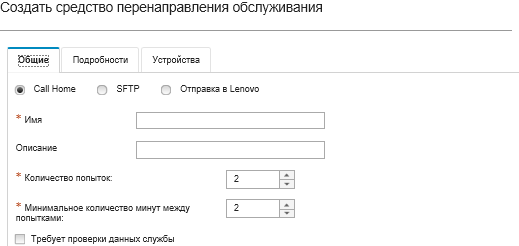
Выберите Call Home в качестве средства перенаправления обслуживания:
Введите имя и описание средства перенаправления обслуживания.
Укажите количество попыток автоматического уведомления. Значение по умолчанию — 2.
Укажите минимальное количество минут между попытками. Значение по умолчанию — 2.
(Необязательно) Нажмите Требует проверки данных службы, если файлы данных службы должны проверяться перед отправкой, а также, если требуется, укажите адрес электронной почты контактного лица, которое будет получать уведомления о необходимости проверки файлов служб.
Перейдите на вкладку Конкретные и заполните контактную информацию и сведения о системе.
СоветЧтобы использовать те же контактные данные и сведения о местоположении, которые указаны на странице «Конфигурация Call Home», выберите в раскрывающемся менюКонфигурация пункт Общая конфигурация. Перейдите на вкладку Устройства и выберите управляемые устройства и группы ресурсов, для которых это средство перенаправления обслуживания должно перенаправлять файлы службы.
СоветДля перенаправления файлов службы для всех управляемых устройств (сейчас и в будущем) установите флажокСопоставить все устройства. Нажмите Создать. Средство перенаправления обслуживания будет добавлено на страницу Обслуживание и поддержка.
На странице Средства перенаправления обслуживания выберите Включить в столбце Состояние, чтобы включить средство перенаправления обслуживания.
Выберите средство перенаправления обслуживания и нажмите Проверка средств перенаправления обслуживания, чтобы создать тестовое событие для средства перенаправления обслуживания и убедиться, что XClarity Administrator может установить связь с центром поддержки Lenovo.
Можно отслеживать ход выполнения тестирования, нажав в строке меню XClarity Administrator.
Прим.Чтобы средство перенаправления обслуживания можно было протестировать, оно должно быть включено.
После завершения
- Если выбран параметр Требует проверки данных службы и от одного из управляемых устройств, связанного со средством перенаправления обслуживания, было получено обслуживаемое событие, вы должны проверить файлы службы, прежде чем они будут перенаправлены поставщику услуг. Дополнительные сведения см. в разделе Отправка файлов службы в службу поддержки Lenovo.
- Определите, включена ли функция Call Home на управляемом устройстве, нажав на левой панели навигации Действия конечной точки и проверив состояние в столбце Call Home Состояние.СоветЕсли в столбце
Состояние Call Home отображается Неизвестное состояние
, обновите веб-браузер, чтобы отобразить правильное состояние. - Определите информацию о контактном лице и местоположении поддержки для конкретного управляемого устройства, нажав на левой панели навигации Действия конечной точки, выбрав устройство и нажав значок Создать профиль контакта (
 ) или Изменить профиль контакта (
) или Изменить профиль контакта ( ).
).Сведения о контактном лице и местоположении для управляемого устройства включаются в заявку на обслуживание, которую функция Call Home отправляет в Lenovo Центр поддержки. Если для управляемого устройства указаны индивидуальные сведения о контактном лице и местоположении, эта информация включается в заявку на обслуживание. В противном случае используется общая информация, указанная для конфигурации XClarity Administrator Call Home (на странице Конфигурация Call Home или Средства перенаправления обслуживания). Дополнительные сведения см. в разделе Lenovo Центр поддержки. Дополнительные сведения см. в разделе Определение контактов поддержки для конкретных устройств.
- Просмотрите заявки на обслуживание, отправленные в Lenovo Центр поддержки, нажав Состояние заявки на обслуживание на левой панели навигации. На этой странице отображаются заявки на обслуживание, которые были открыты автоматически или вручную средством перенаправления обслуживания Call Home, а также состояние и файлы службы, которые были отправлены в Lenovo Центр поддержки. Дополнительные сведения см. в разделе Просмотр заявок на обслуживание и состояния.
- Соберите данные по обслуживанию для конкретного устройства, нажав на левой панели навигации Действия конечной точки, выбрав устройство и нажав значок Собрать данные по обслуживанию (
 ). Дополнительные сведения см. в разделе Сбор и загрузка данных по обслуживанию для устройства.
). Дополнительные сведения см. в разделе Сбор и загрузка данных по обслуживанию для устройства. - Вручную откройте заявку на обслуживание в Lenovo Центр поддержки, соберите данные по обслуживанию для конкретного устройства и отправьте эти файлы в Lenovo Центр поддержки, нажав Действия конечной точки на левой панели навигации, выбрав устройство и нажав .
Если для Lenovo Центр поддержки требуются дополнительные данные, Lenovo Поддержка может поручить вам повторно собрать данные по обслуживанию для этого или другого устройства.
Дополнительные сведения см. в разделе Отправка запроса на обслуживание в случае проблемы с оборудованием в Lenovo Центр поддержки.
Снова включите функцию Call Home на всех управляемых устройствах, щелкнув на левой панели навигации Действия конечной точки и нажав .
При включении средства перенаправления обслуживания Call Home в Lenovo XClarity Administrator функция Call Home отключается на всех управляемых устройствах во избежание создания дублирующихся записей неполадок. Если вы намерены прекратить использование XClarity Administrator для управления своими устройствами или намерены отключить функцию Call Home в XClarity Administrator, вы можете повторно включить функцию Call Home на всех управляемых устройствах из XClarity Administrator вместо того, чтобы в дальнейшем повторно включать Call Home отдельно для каждого устройства.
Дополнительные сведения см. в разделе Повторное включение функции Call Home на всех управляемых устройствах.